
电脑被重装系统,轻松恢复电脑最佳状态
时间:2025-01-22 来源:网络 人气:
电脑突然卡成“龟速”,是不是觉得它和你闹脾气了?别急,今天就来教你一招“电脑被重装系统”的绝活,让你的电脑瞬间焕然一新,恢复活力!
一、电脑被重装系统,先来个“大扫除”

电脑重装系统前,最重要的一步就是备份重要数据。想想看,那些珍贵的照片、视频、文档,可别因为重装系统而丢失了。你可以将它们拷贝到U盘、移动硬盘或者上传到云端,确保万无一失。
二、制作启动U盘,电脑重装系统第一步
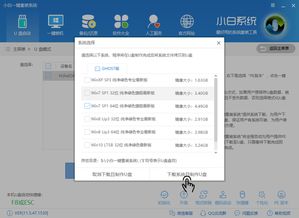
1. 准备一个8GB或更大的U盘,并确保它里面没有重要数据。
2. 下载一个系统安装镜像文件,比如Windows 10或Windows 11的.iso文件。可以从Microsoft官网下载,确保是官方的,避免下载到不安全的文件。
3. 使用Rufus、UltraISO等工具将系统镜像文件写入U盘。按照提示操作,将U盘制作成可启动的安装介质。
三、进入BIOS设置,电脑重装系统第二步
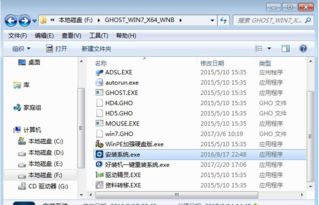
1. 重启电脑,在启动画面出现时按下特定键(通常是F2、F10、Del或Esc,具体看电脑型号)进入BIOS设置。
2. 在BIOS设置中,找到Boot选项,将U盘设置为首选启动设备。
3. 保存设置并退出,电脑会自动重启。
四、开始安装系统,电脑重装系统第三步
1. 电脑从U盘启动后,会显示安装界面。选择语言、时间、键盘输入法等,基本上这些都是默认设置,没什么特别的。
2. 系统会让你选择安装类型。这里有个重要的选项,就是自定义安装。选择这个选项后,会让你看到硬盘分区。
3. 如果你想彻底清空硬盘,删除原有的系统和文件,可以选择格式化或者删除分区。注意,删除分区后,里面的所有数据都会丢失,所以如果有重要文件,提前备份是非常必要的。
4. 选择要安装系统的硬盘分区,一般选择C盘。如果需要,可以在此时格式化分区。
5. 系统开始复制文件、展开文件并安装功能,期间可能需要重启几次。
五、安装驱动和软件,电脑重装系统第四步
1. 安装完成后,设置用户名、密码、隐私设置等,并进行Windows更新和驱动安装。
2. 安装必要的驱动程序,如显卡驱动、网卡驱动等。可以从电脑制造商官网或设备管理器中获取。
六、电脑被重装系统,注意事项
1. 重装系统前,一定要备份重要数据,避免数据丢失。
2. 制作启动U盘时,确保U盘没有重要数据。
3. 进入BIOS设置时,要注意按键顺序,以免进入不了BIOS。
4. 安装系统时,选择自定义安装,并根据需要格式化分区。
5. 安装驱动和软件时,可以从电脑制造商官网或设备管理器中获取。
七、电脑被重装系统,效果显著
重装系统后,你会发现电脑运行速度明显提升,系统更加稳定。那些让你头疼的卡顿、蓝屏等问题,都会迎刃而解。让你的电脑焕然一新,恢复活力,从此告别“龟速”时代!
相关推荐
教程资讯
教程资讯排行











